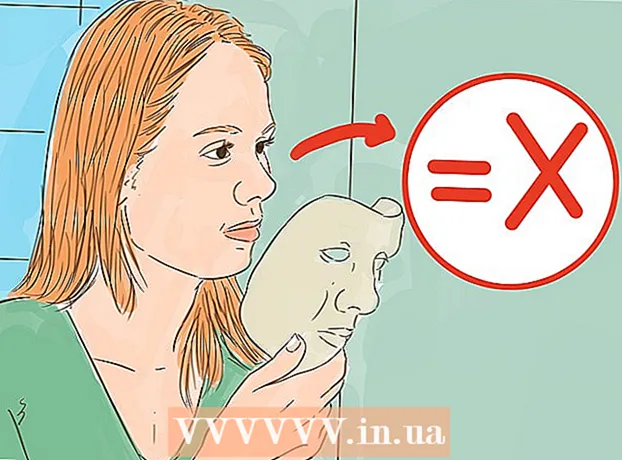Författare:
John Stephens
Skapelsedatum:
25 Januari 2021
Uppdatera Datum:
1 Juli 2024
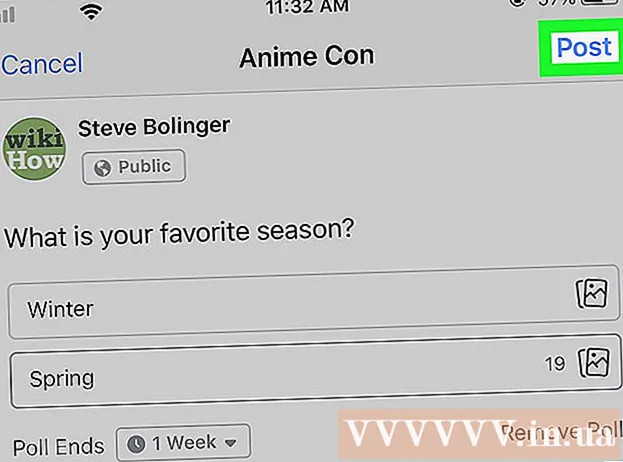
Innehåll
Denna wiki-sida visar hur du lägger till en omröstning till ditt Facebook-evenemang med din iPhone eller iPad.
Steg
Öppna Facebook på iPhone eller iPad. Den har en blå ikon med en vit "f" inuti. Du hittar den här ikonen på startskärmen.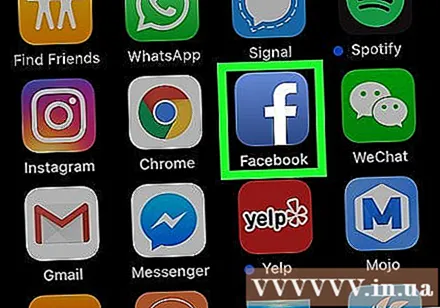
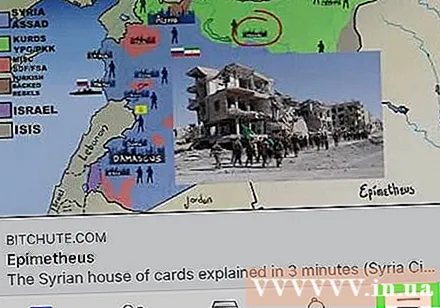
Tryck på menyn ≡. Det här alternativet finns i det nedre högra hörnet på skärmen.
Tryck evenemang (Händelse).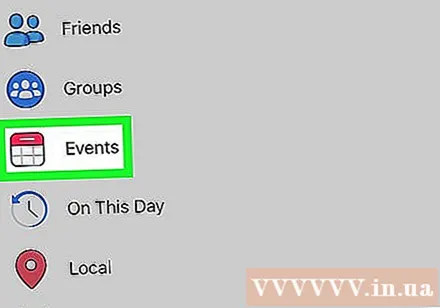
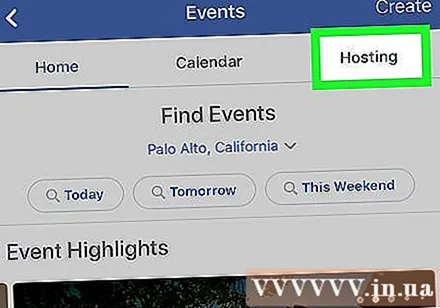
Tryck Hosting (Organisation). Det här alternativet finns i det vita fältet högst upp på skärmen.
Klicka på händelse. Detta öppnar detaljerna för evenemanget.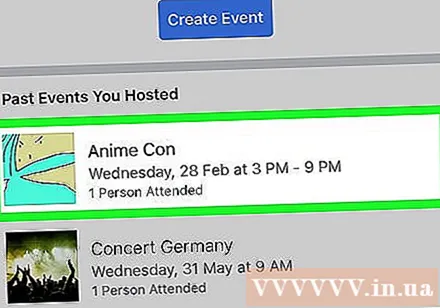
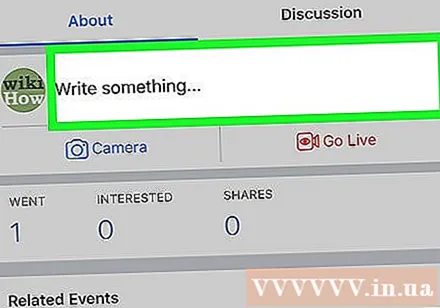
Klicka på rutan Skriva något ... (Skriva något). Det här alternativet är nära början av evenemanget. En popup-meny expanderas längst ner på skärmen.
Tryck Publicera i händelse (Att posta). Det här alternativet är längst ner i kategoritabellen. En ny inläggssida kommer att dyka upp med några alternativ i den nedre halvan.
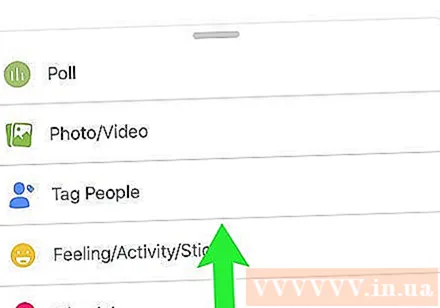
Svep uppåt från menyn. Det här alternativet finns längst ner på skärmen (t.ex. kamera, GIF, foto / video etc.). Detta kommer att utöka ytterligare alternativ för inlägget.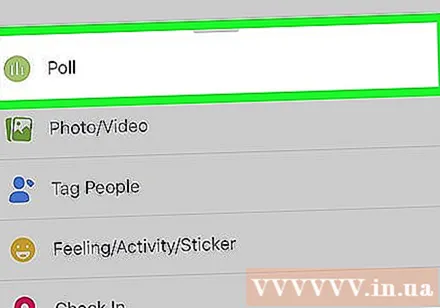
Bläddra ner och knacka Opinionsundersökning (Skapa undersökning). Det här alternativet finns längst ner i menyn. Hitta den gröna cirkeln med tre vertikala linjer inuti.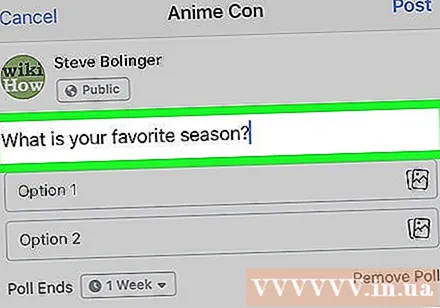
Ange en fråga i rutan "Ställ en fråga". Det här är frågan du kommer att be dina gäster att svara på.
Ange varje röst individuellt i rutan "Alternativ". Dessa är celler märkta "Alternativ 1" (Alternativ 1), "Alternativ 2" (Alternativ 2) och så vidare.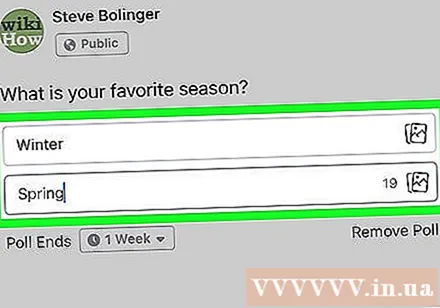
Välj ett alternativ från rullgardinsmenyn "Avslutas". Den ligger under omröstningsalternativen. Så här kan du ange en tid för en omröstning.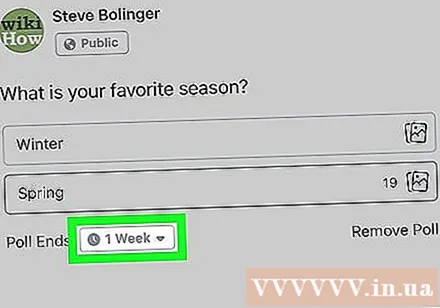
- Om du inte vill att omröstningen ska avslutas väljer du Aldrig (Aldrig) från menyn.
Tryck Posta (Att posta). Det här alternativet finns i det övre högra hörnet på skärmen. Detta kommer att skicka omröstningar till evenemangssidan. Gästerna kan se och delta i omröstningen fram till utgångsdatumet. annons